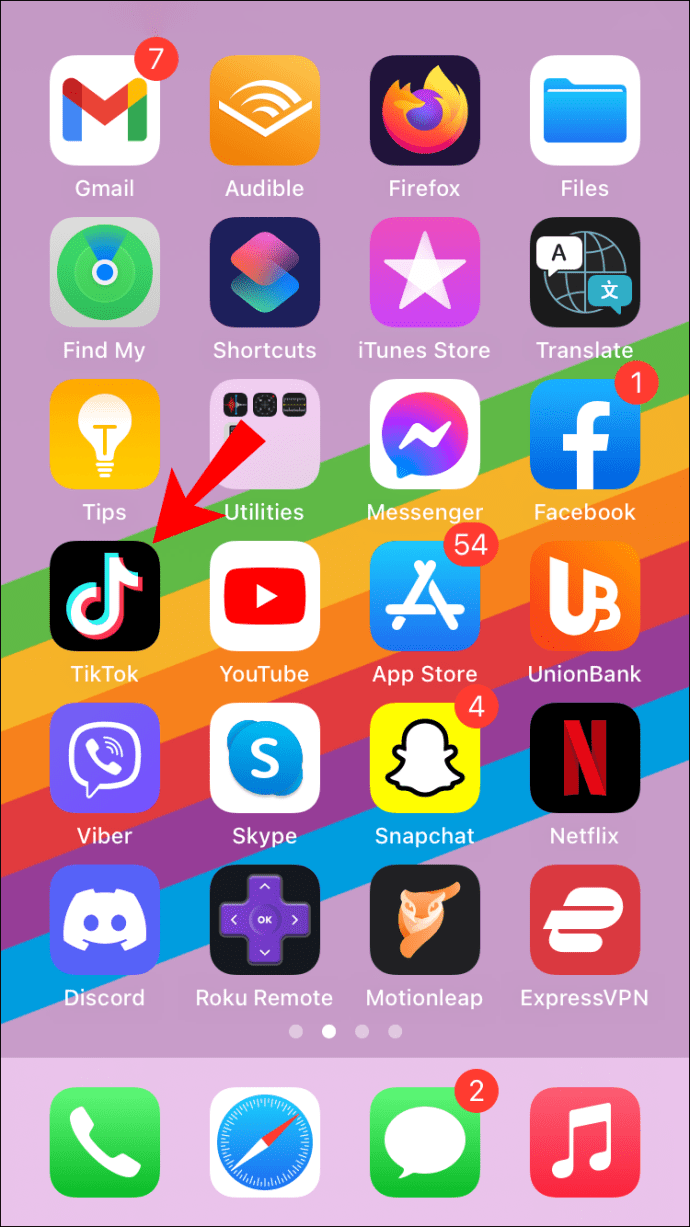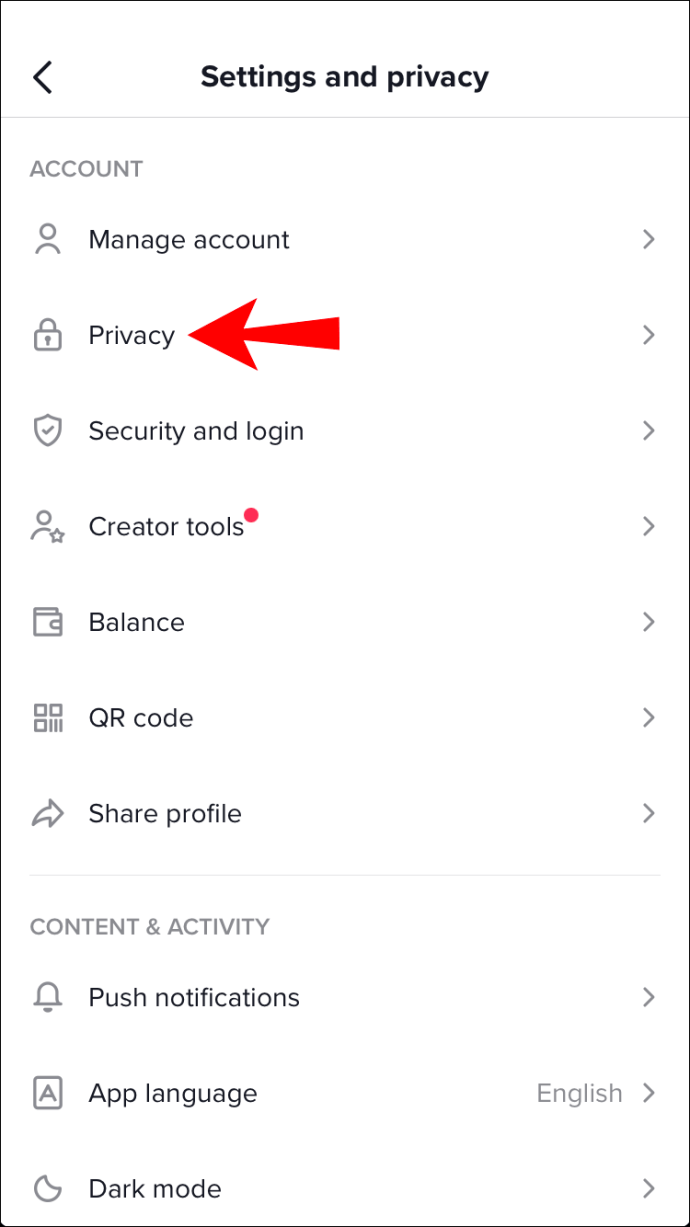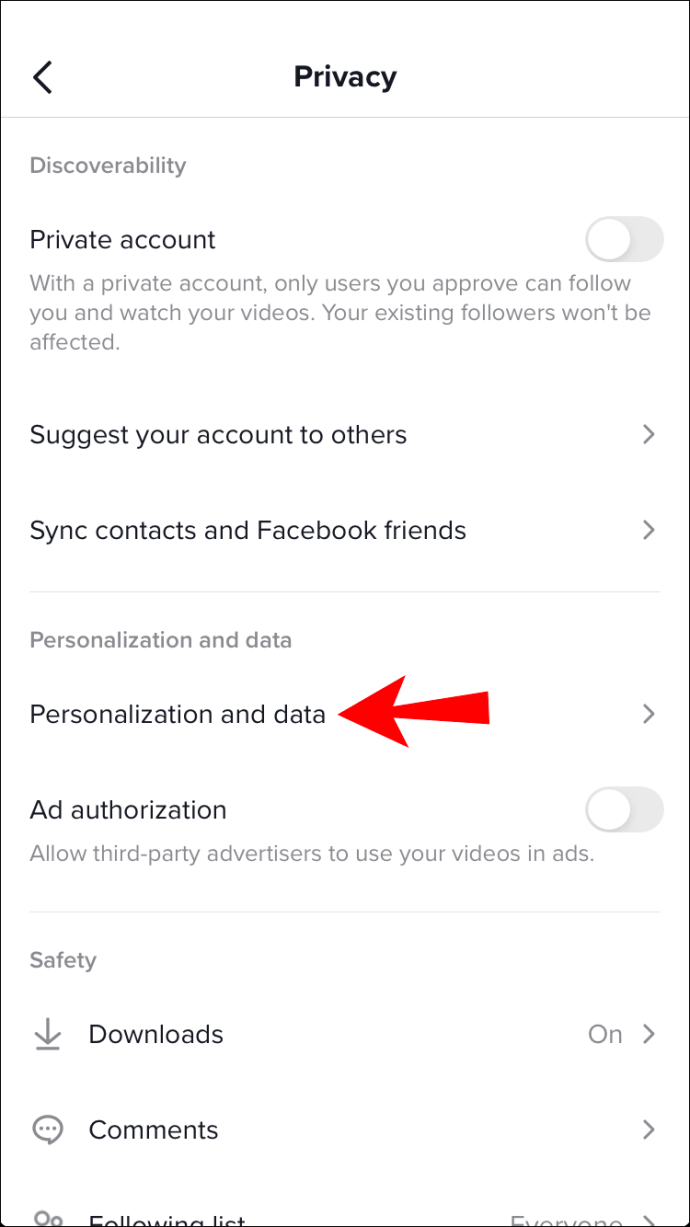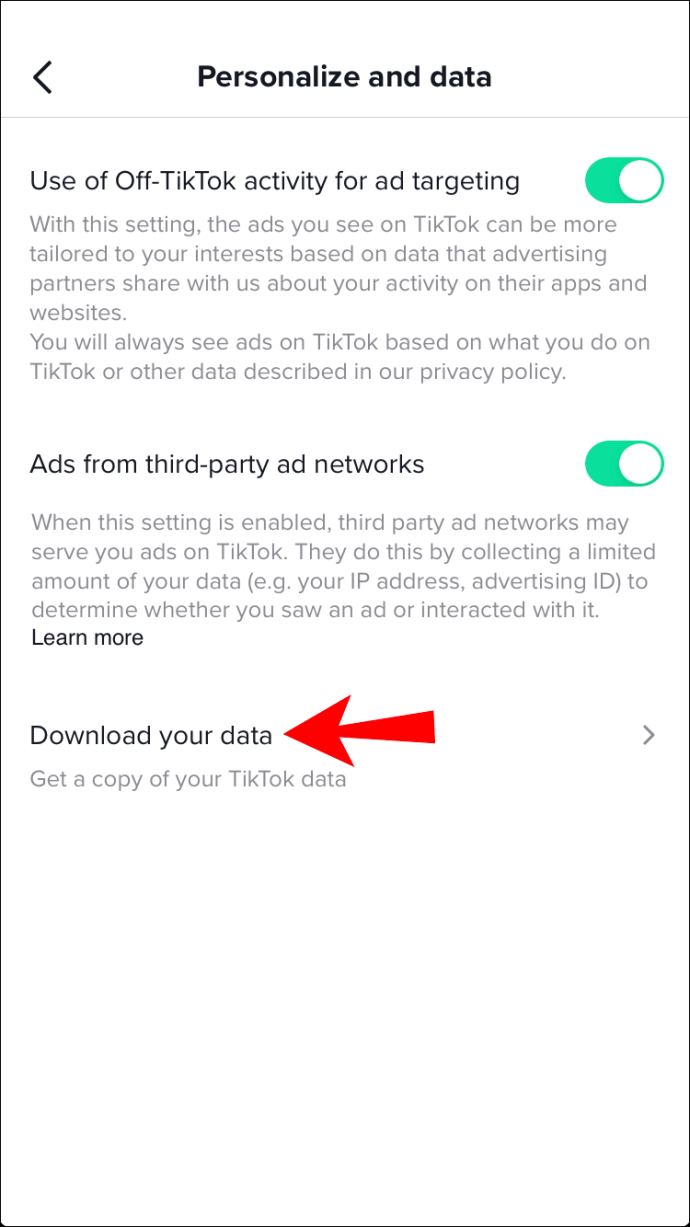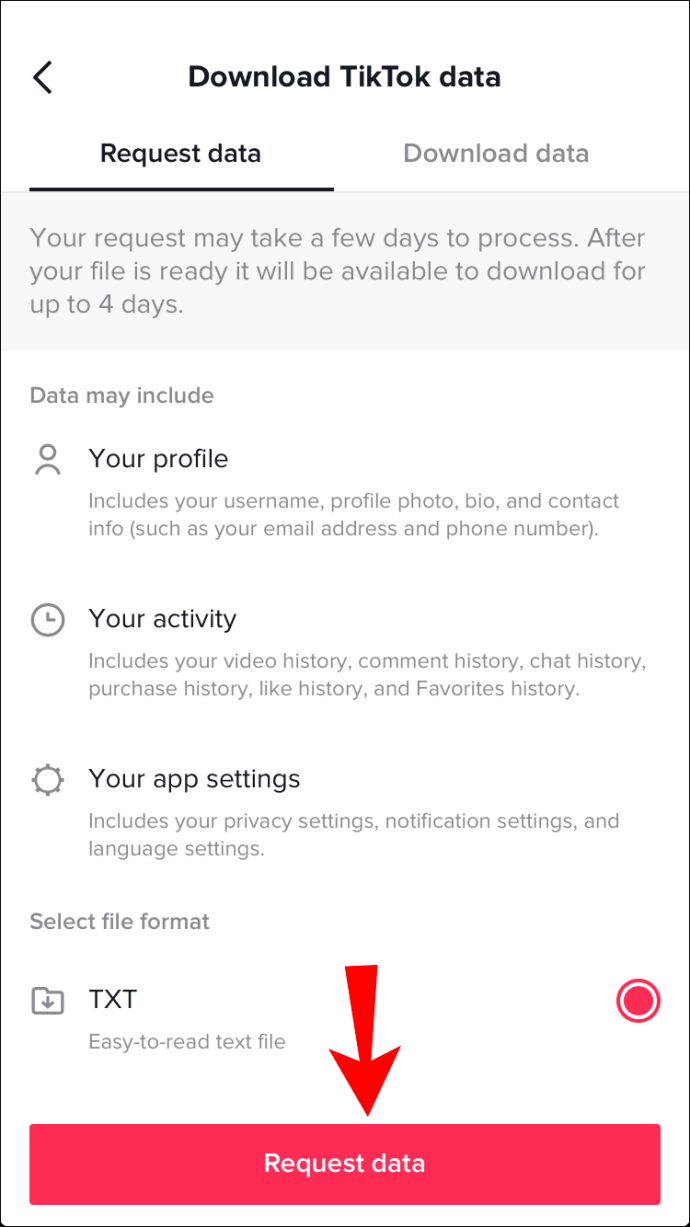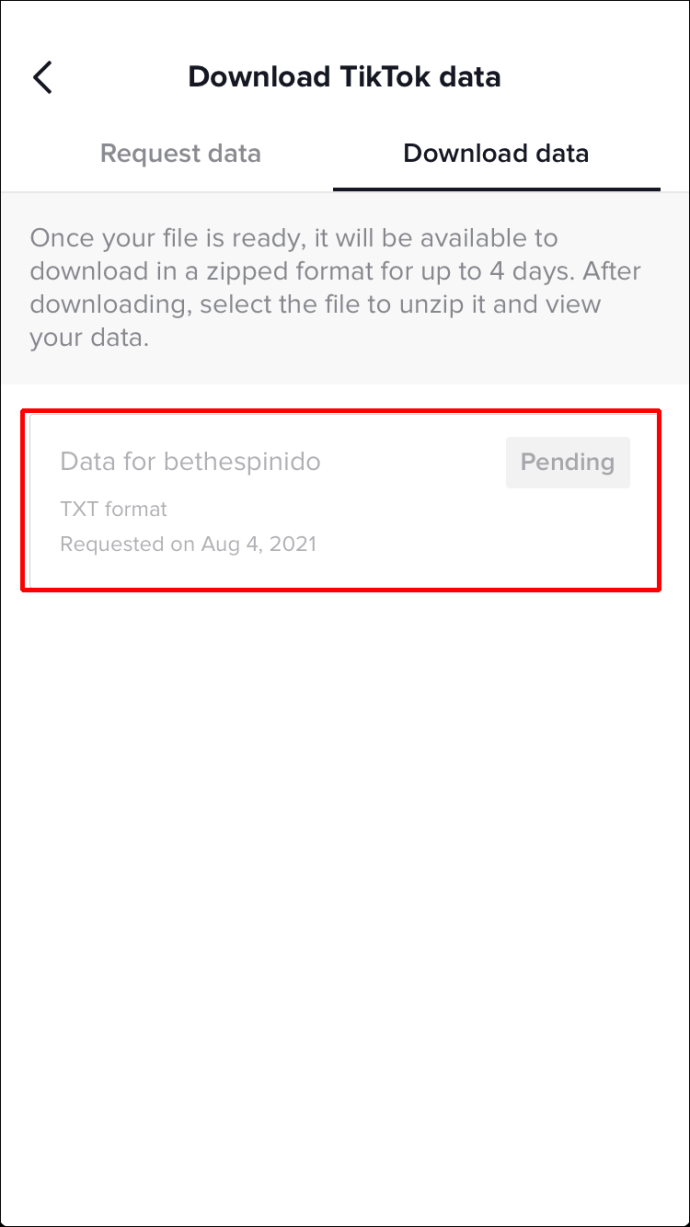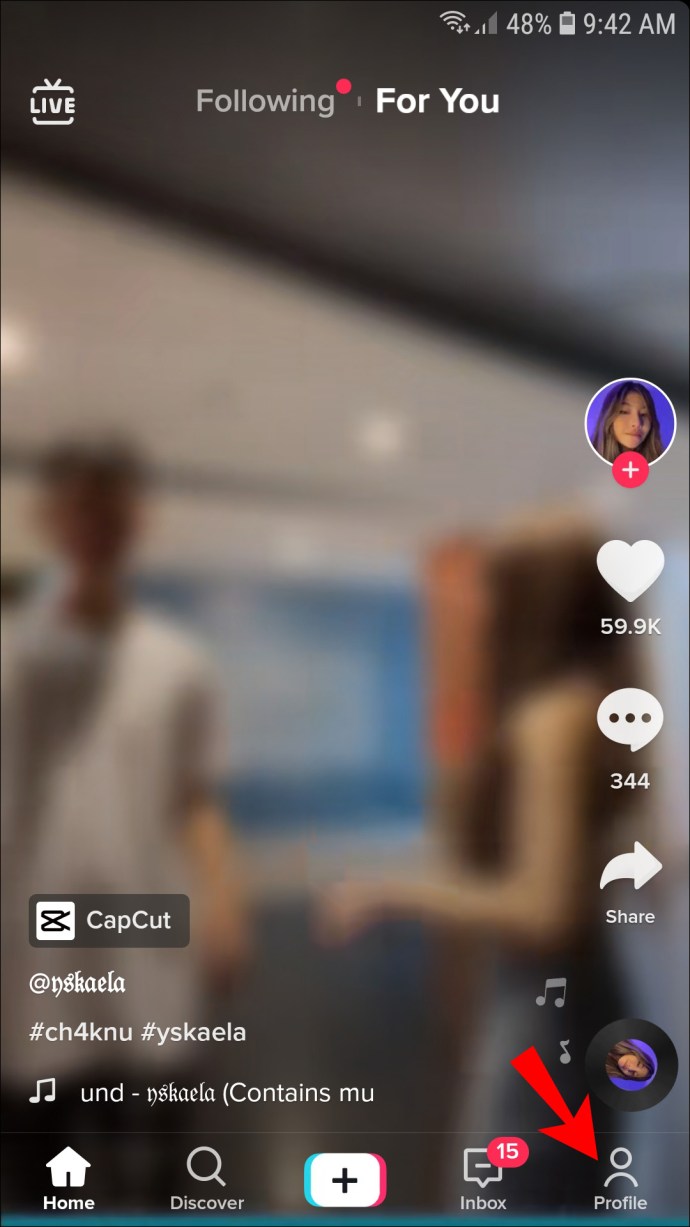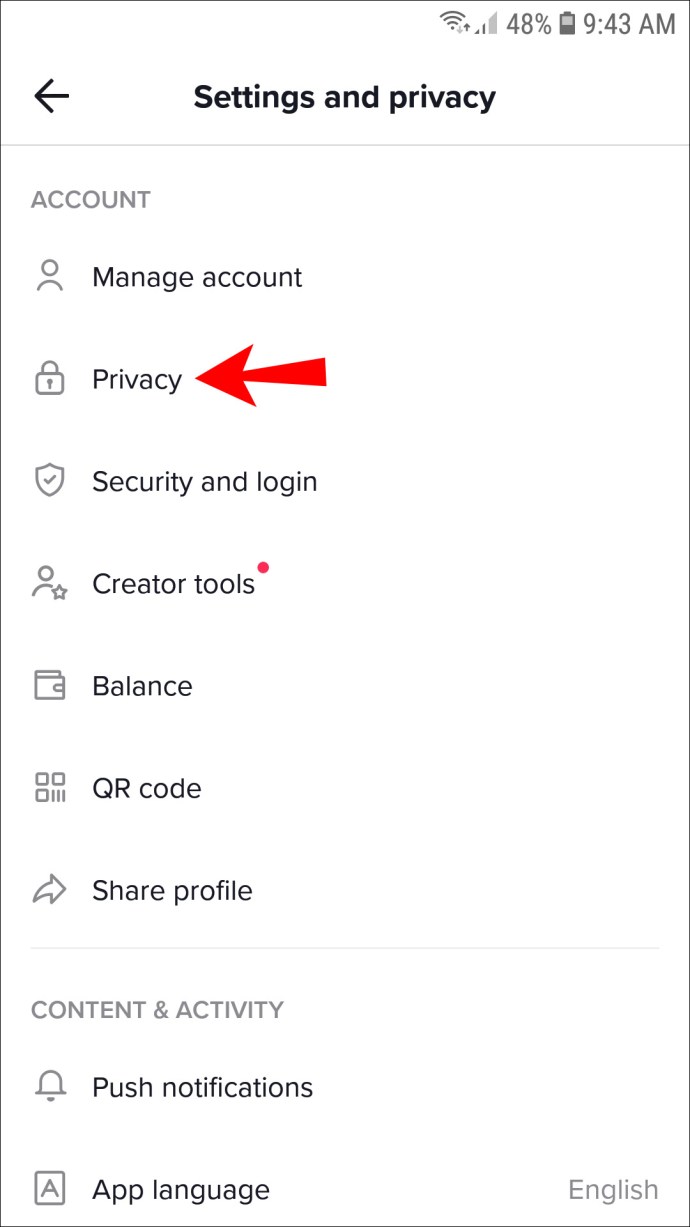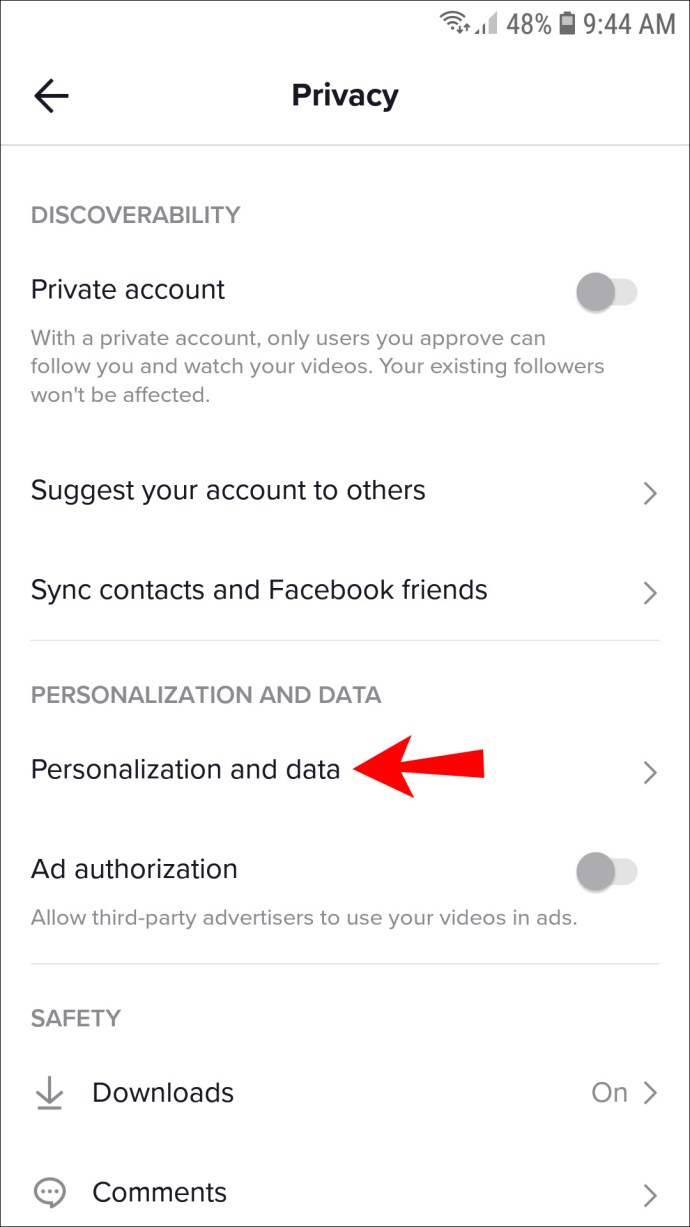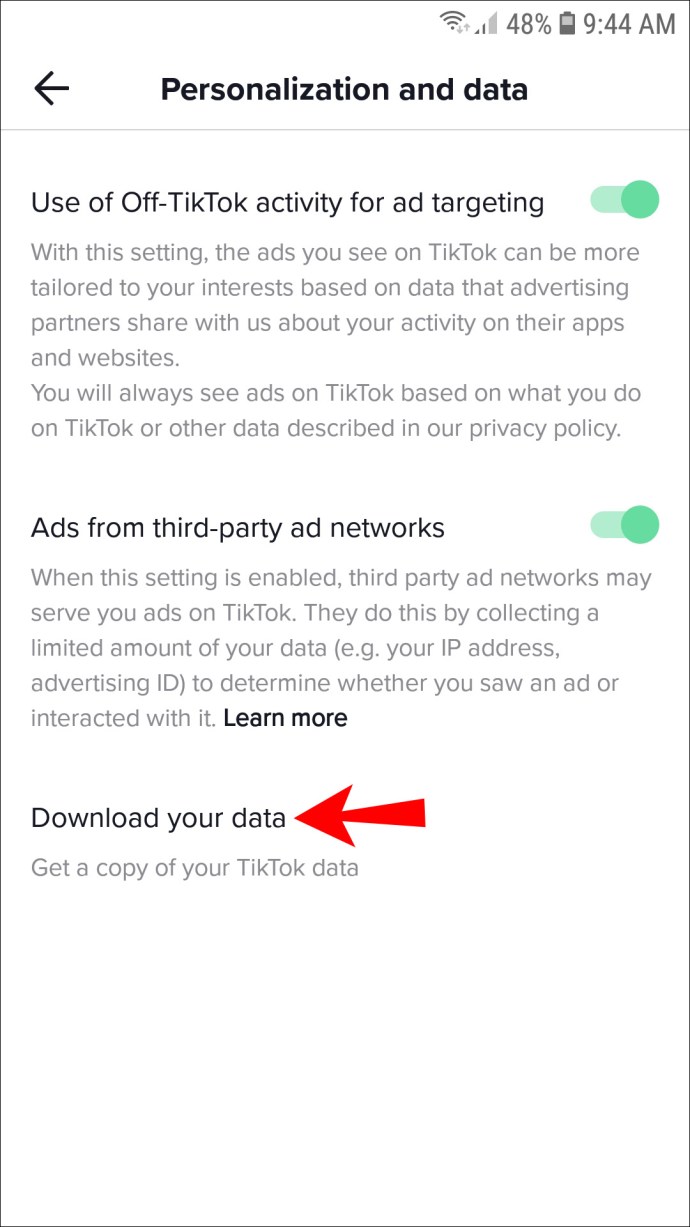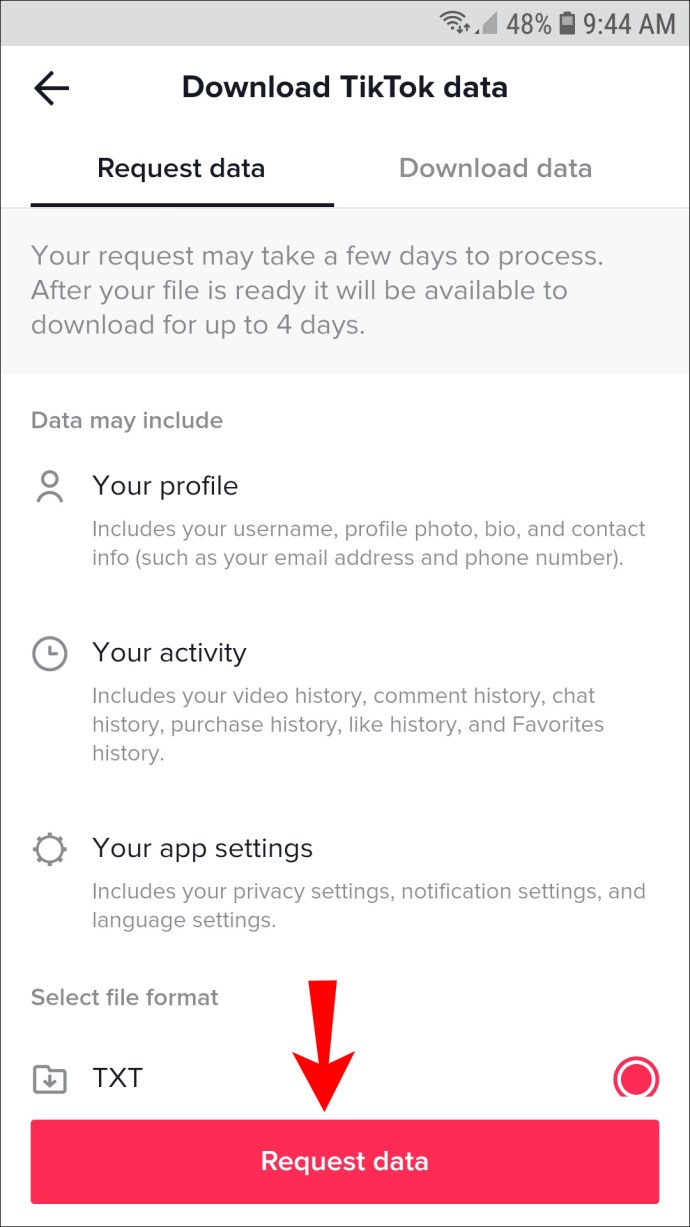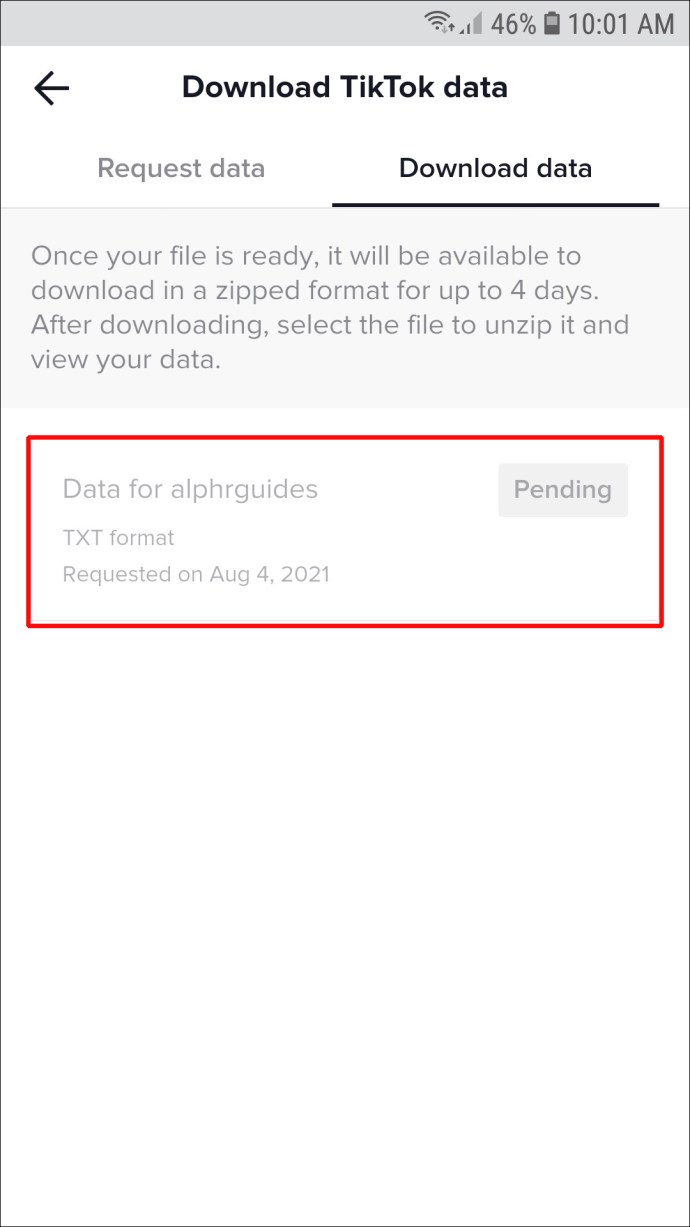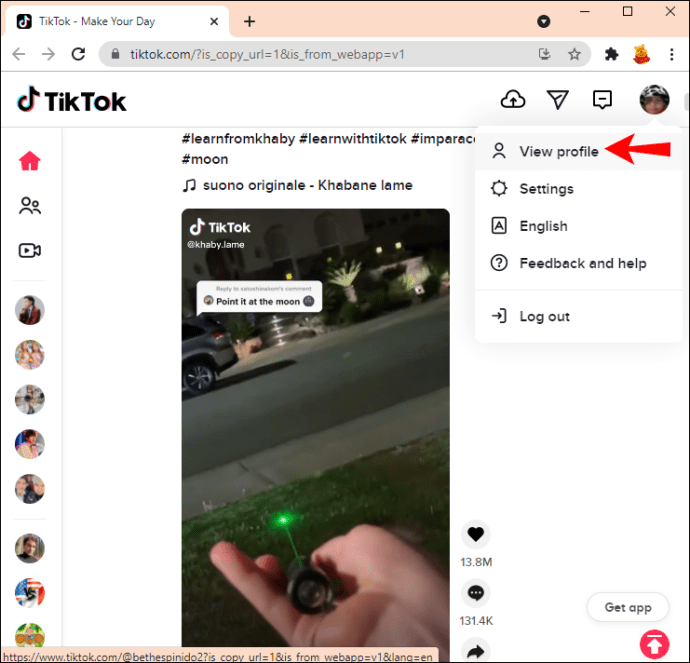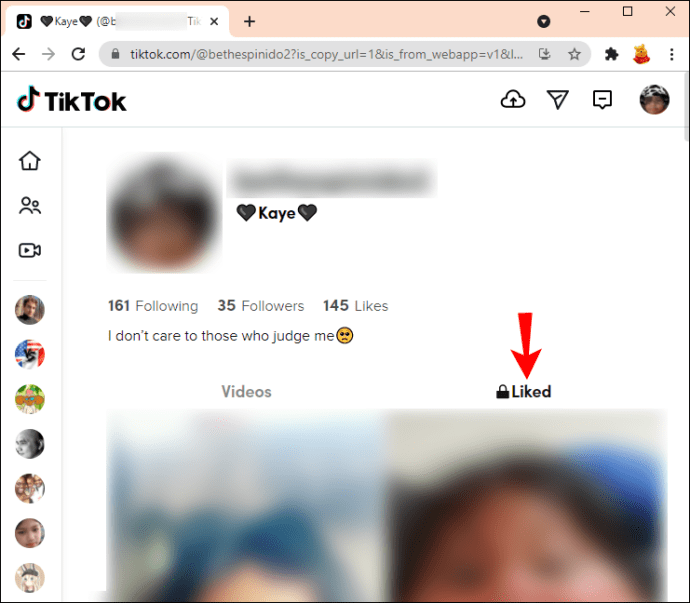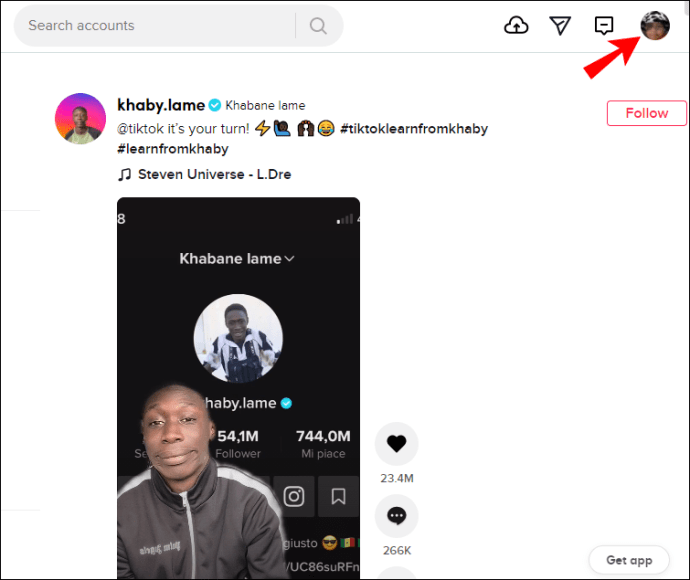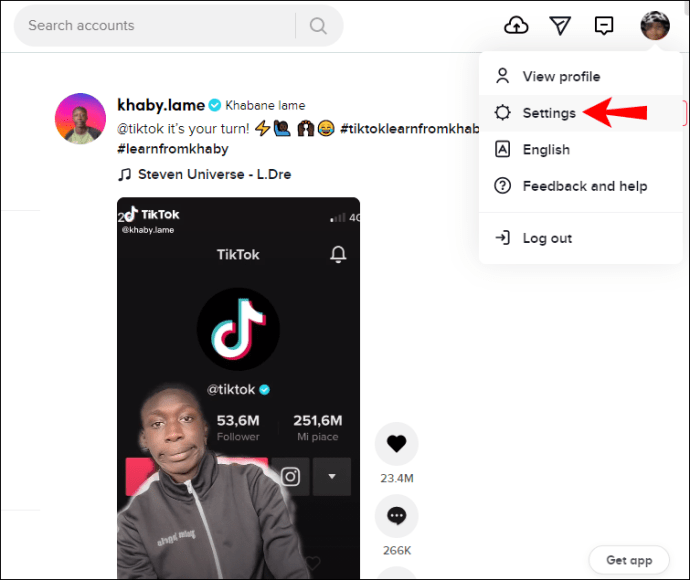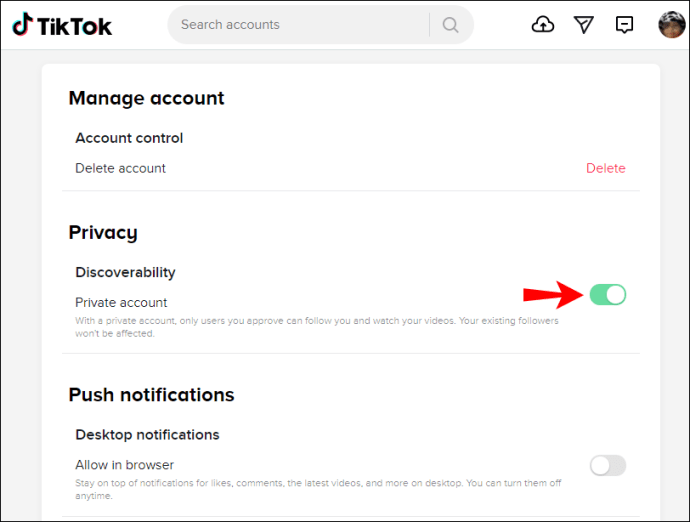ТикТокери знају колико је тешко гледати занимљив видео на ТикТок-у, случајно притиснути погрешно дугме и изгубити видео. У тим ситуацијама, вероватно се питате како да видите историју гледања и вратите се на видео. Срећом, имамо решење!

У овом чланку ћемо разговарати о могућим начинима за преглед ваше видео историје. Поред тога, представићемо вам шта можете да урадите да увек имате на располагању своје омиљене видео снимке.
Како да видите историју гледања у ТикТок-у на иПхоне апликацији
За разлику од других друштвених апликација, ТикТок нема дугме „Историја гледања“. Међутим, постоји начин да приступите својој историји: можете затражити датотеку података од ТикТок-а. Ова датотека садржи информације у вези са вашим ТикТок налогом, као што су ваша биографија, историја коментара, листа пратилаца, историја пријављивања, листа лајкова, подешавања, итд. Такође садржи листу видео снимака које сте гледали, тј. „Историја прегледања видео записа " листа.
Ево како да затражите датотеку са подацима:
- Отворите апликацију ТикТок и идите на свој профил.
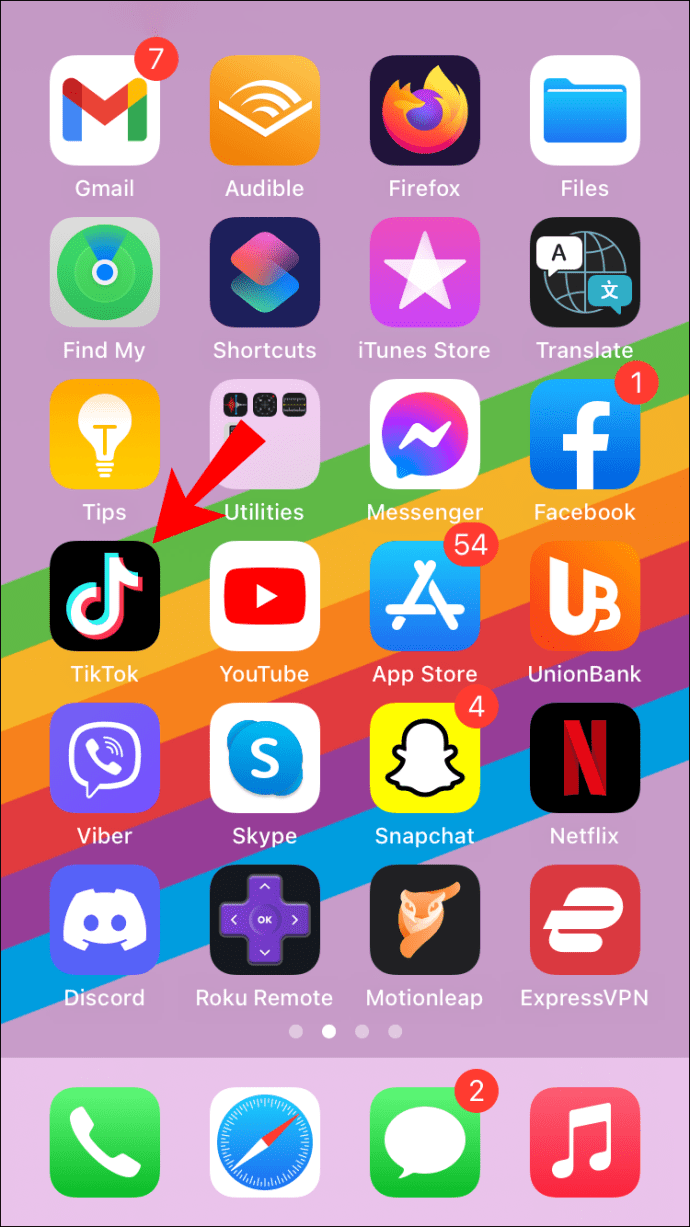
- Додирните три линије у горњем десном углу и додирните „Приватност“.
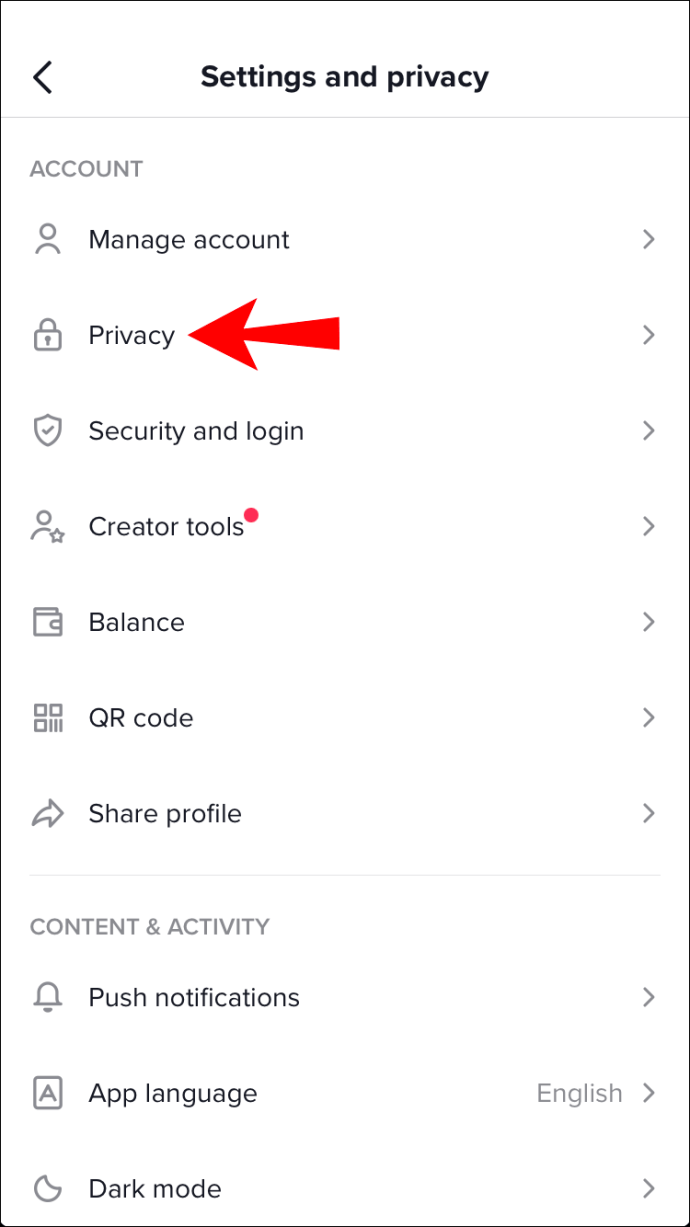
- Додирните „Персонализација и подаци“.
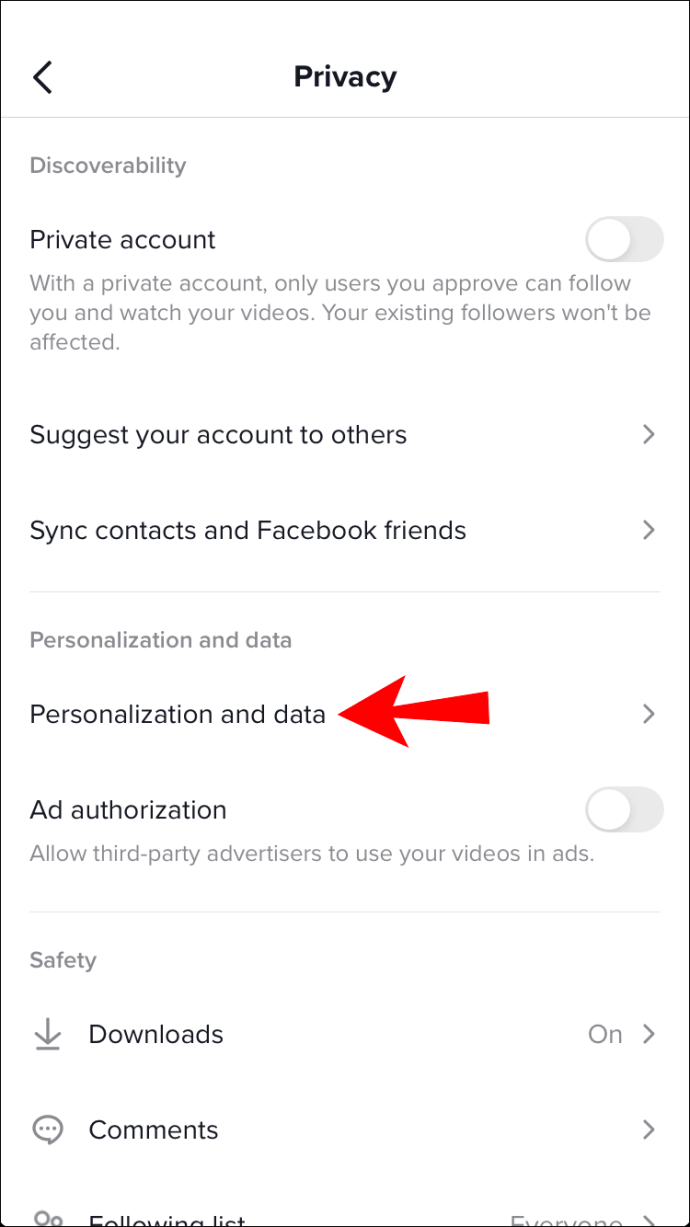
- Додирните „Преузмите своје податке“.
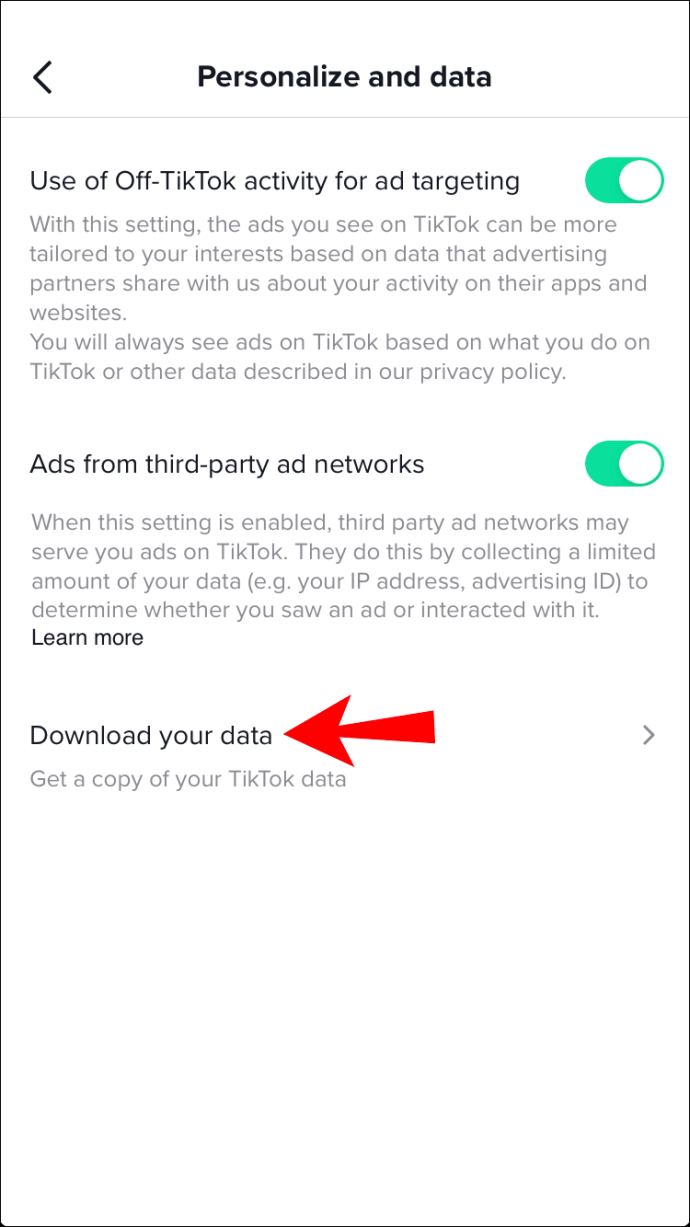
- Додирните „Захтевај датотеку података“.
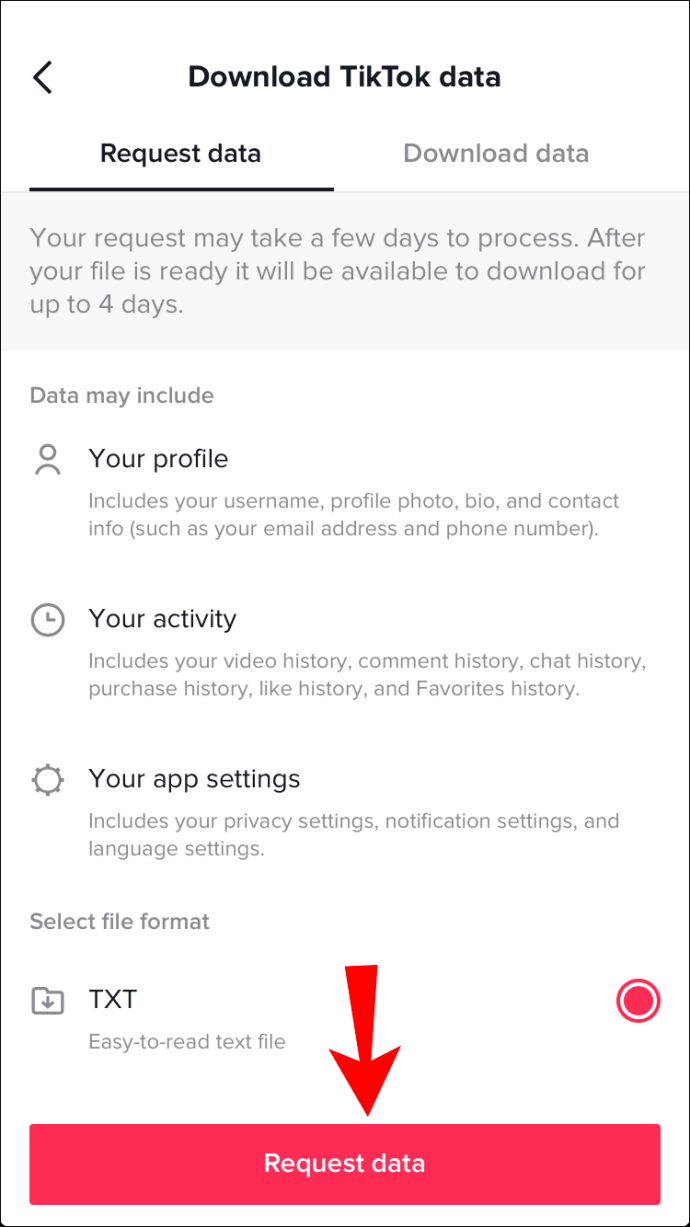
- Добићете потврду да је датотека затражена и доћи ћете на картицу „Преузимање података“. Овде можете видети статус вашег захтева. За сада пише „На чекању“, што значи да ТикТок обрађује ваш захтев. Обично је потребно око 24 сата да се добије одобрење.
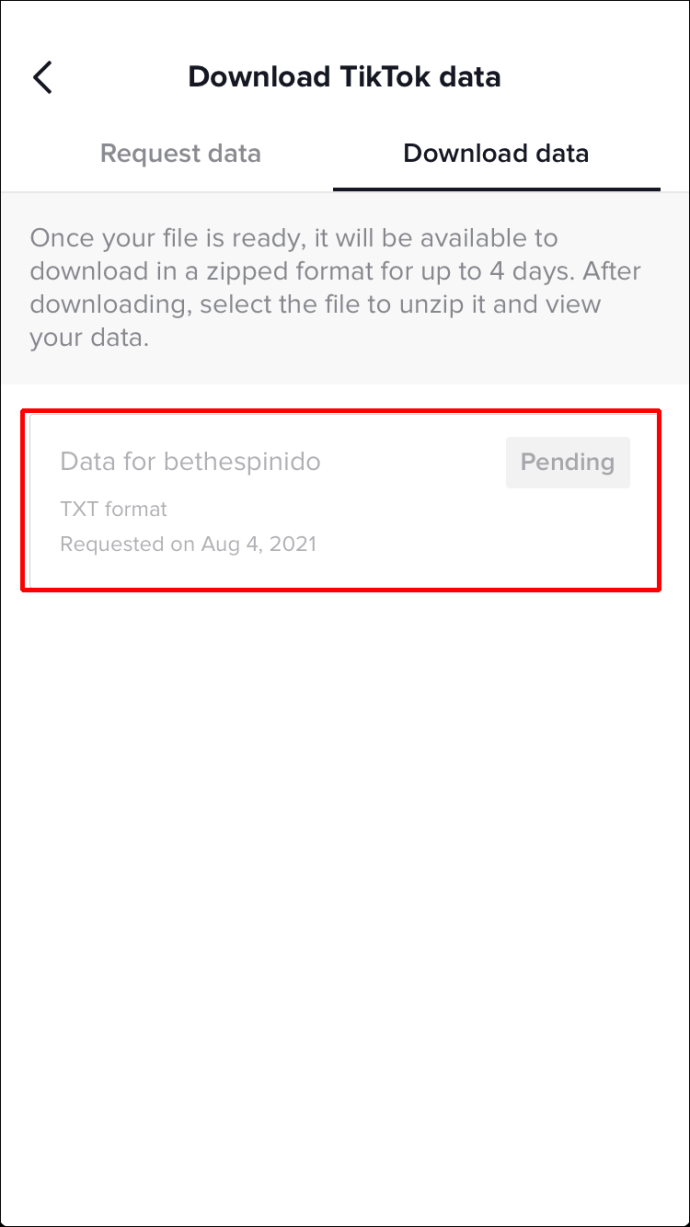
- Када је датотека спремна, статус вашег захтева ће гласити „Преузми“ уместо „На чекању“.
Сада када је ваша датотека спремна, следите ове кораке да бисте је преузели:
- Додирните дугме „Преузми“. Бићете преусмерени на прегледач, где ћете морати да се пријавите на свој ТикТок налог. Можда ће бити затражено да то потврдите.
- Након што ТикТок верификује ваш налог, видећете искачућу поруку која вас пита да ли желите да преузмете датотеку. Додирните „Преузми“.
- Датотека ће бити преузета у вашу апликацију „Датотеке“ као зип датотека. Ако не можете да га отворите помоћу иПхоне-а, можете га пренети на рачунар и тамо отворити.
- Када отворите зип датотеку, видећете неколико .ткт датотека. Потражите ону под називом „Историја прегледања видео записа“. Када отворите датотеку, видећете све видео снимке које сте гледали на свом профилу. Листа садржи датум, време и везу до видеа. Ако желите да гледате одређени видео, копирајте везу и налепите је у прегледач.
Савет: Имајте на уму да ће датотека бити доступна до четири дана када буде спремна за преузимање. Након тога, датотека нестаје и мораћете да пошаљете још један захтев.
Како да видите историју гледања у ТикТок-у на Андроид апликацији
ТикТок апликације за Андроид и иПхоне су веома сличне. ТикТок нема дугме „Историја гледања“, за разлику од многих других апликација. Ако желите да приступите гледаним видео записима преко свог профила, мораћете да затражите датотеку са подацима од ТикТок-а. Ови подаци садрже све информације везане за ваш профил, укључујући листу свих видео снимака које сте гледали. Ово може потрајати до 24 сата.
Ево како да преузмете датотеку и видите своју историју:
- Отворите апликацију ТикТок и идите на свој профил.
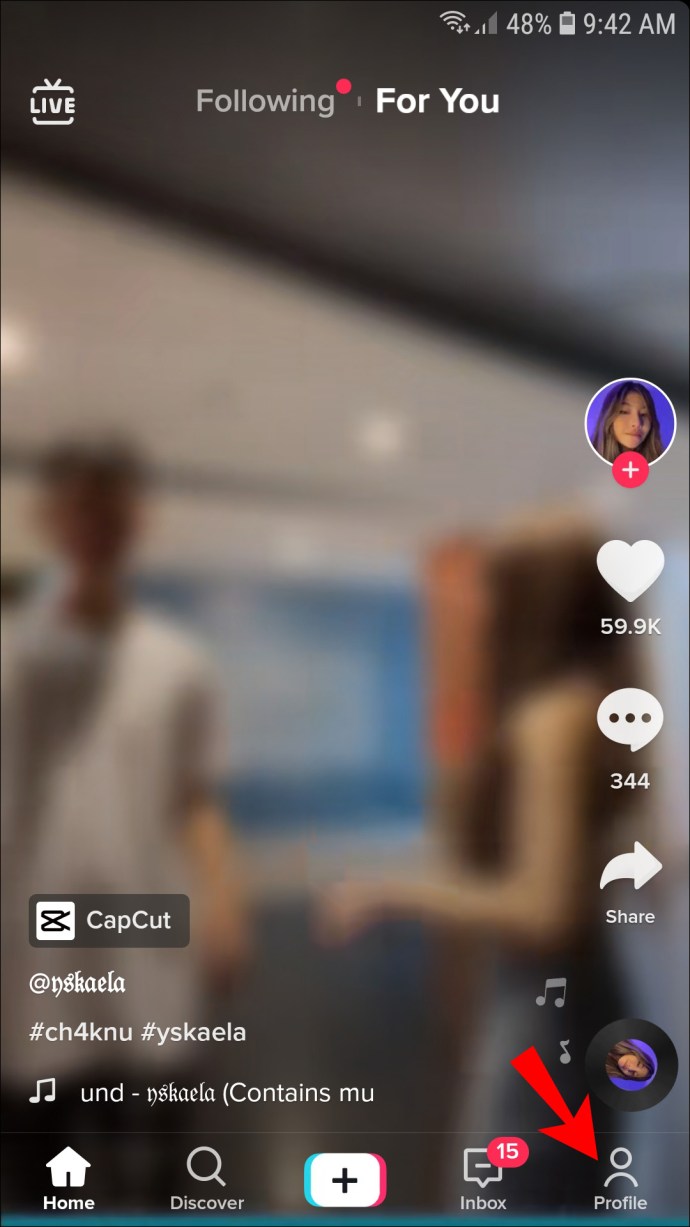
- Додирните три линије у горњем десном углу, а затим додирните „Приватност“.
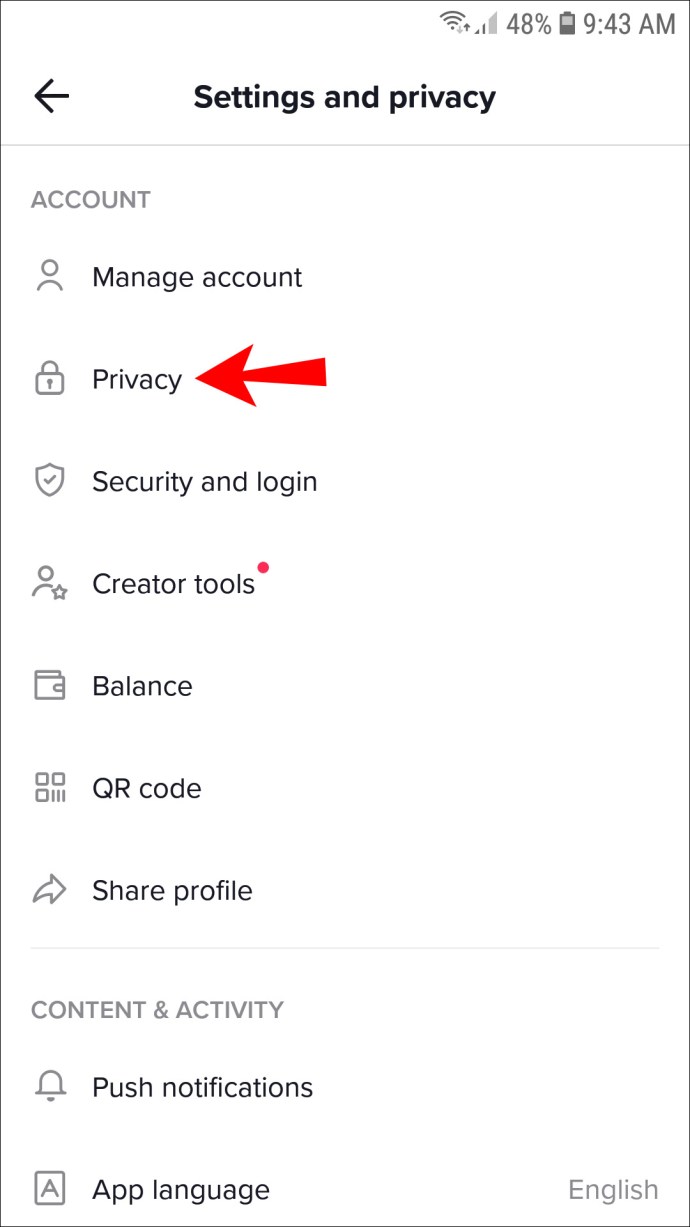
- Додирните „Персонализација и подаци“.
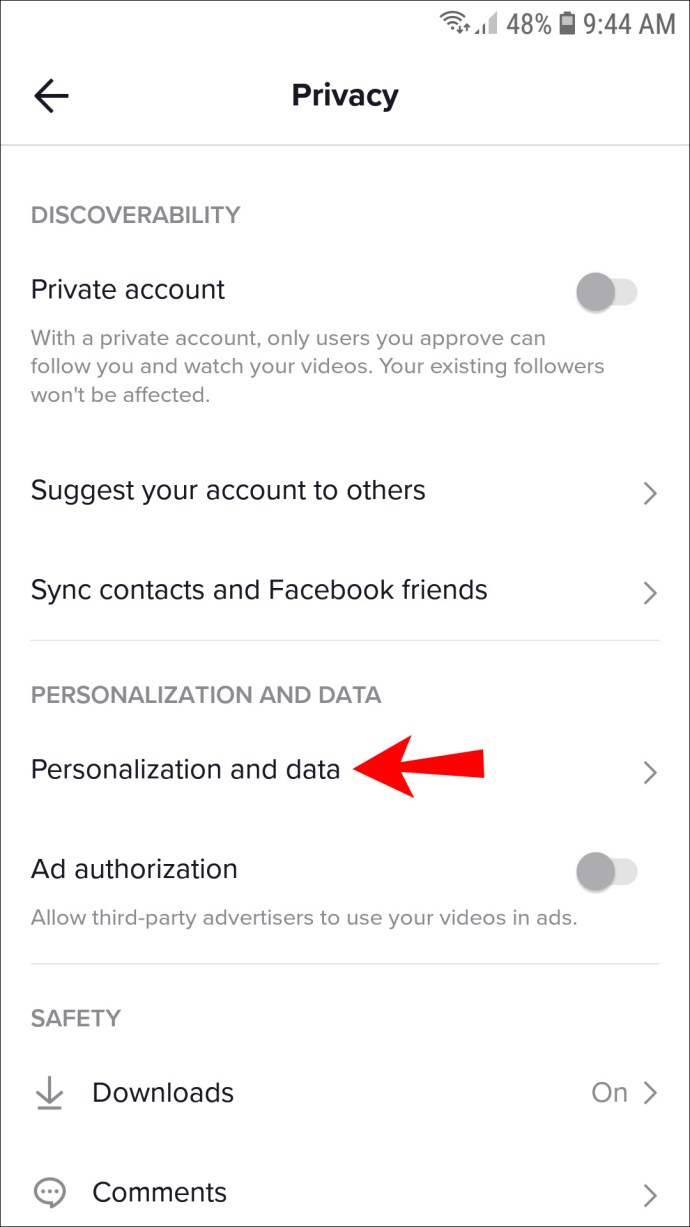
- Додирните „Преузмите своје податке“.
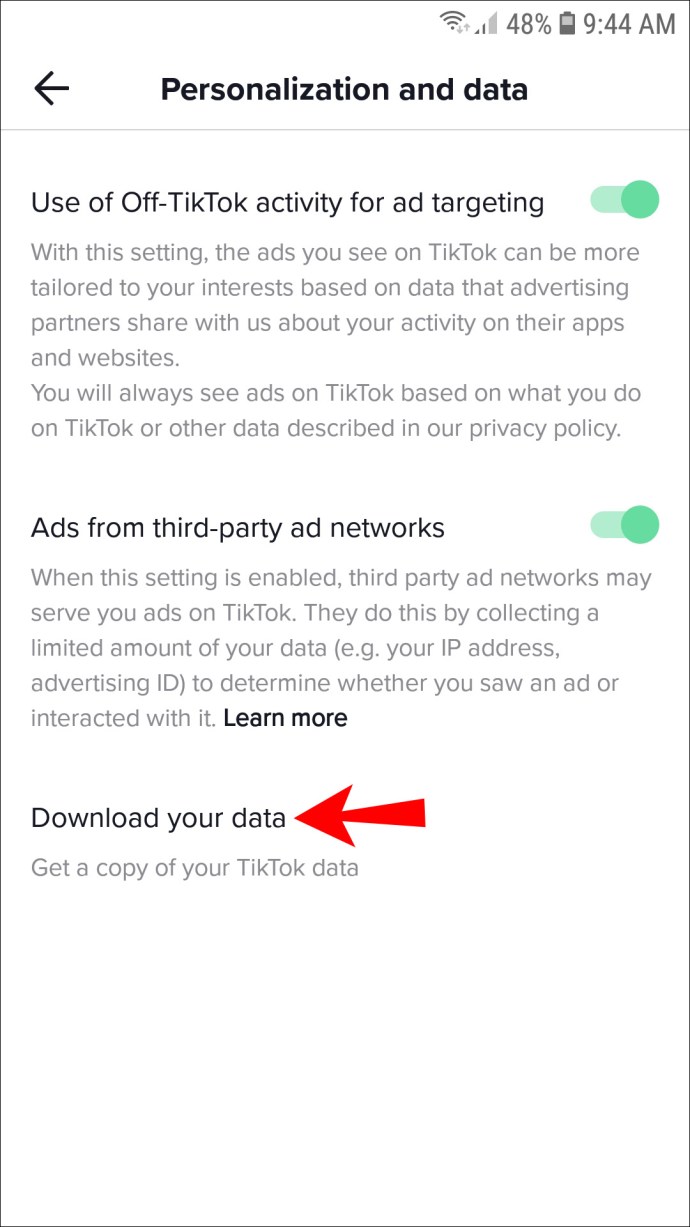
- Додирните „Захтевај датотеку података“.
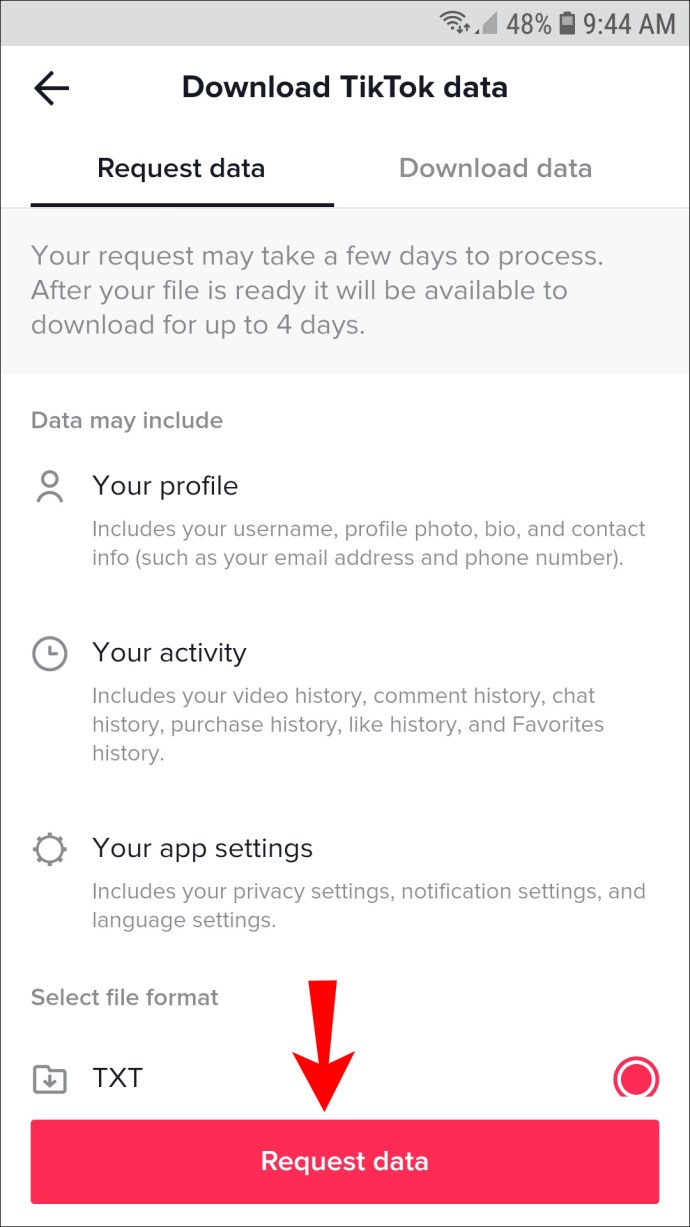
- Добићете поруку која вас обавештава да је ваш захтев примљен, а видећете тренутни статус процеса на картици „Преузимање података“. Када датотека буде доступна, статус „На чекању“ ће се претворити у „Преузимање“ и сада је можете сачувати.
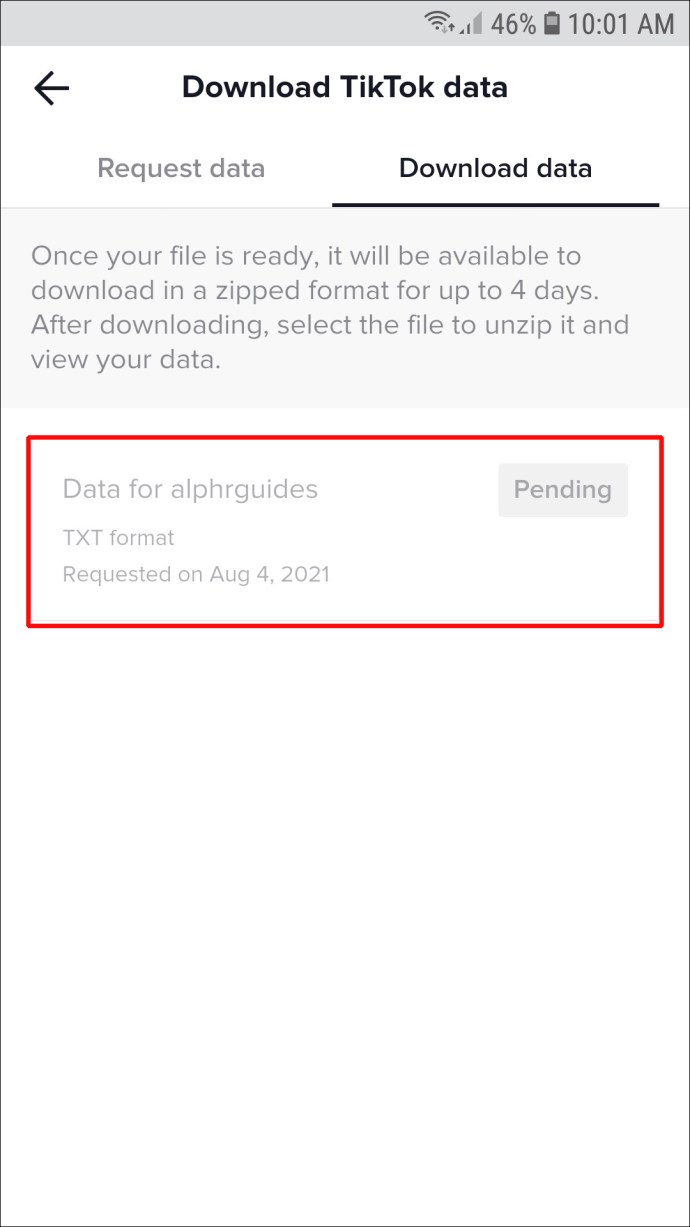
- Након што преузмете датотеку, можете јој приступити у одељку „Моје датотеке“. Пошто је ово зип датотека, ако не можете да је отворите на телефону, пошаљите је себи и користите рачунар да јој приступите.
- Зип датотека садржи више текстуалних датотека. Пронађите ону под називом „Историја прегледања видео записа“. Када га отворите, видећете све видео снимке које сте гледали на свом профилу. Листа садржи датум, време и везу до видеа. Можете само да копирате и налепите везу у свој претраживач или да је поделите са пријатељима.
Како да погледате историју гледања у ТикТок-у на рачунару
Као што је раније поменуто, мобилна апликација ТикТок има опцију да преузме датотеку која садржи информације о вашем профилу, укључујући историју гледања. Само ово није доступно на рачунару.
Можете да користите телефон да преузмете апликацију и затражите приступ датотеци пре него што отворите датотеку на рачунару. Поред историје гледања, добићете приступ историји лајкова, биографији, информацијама о пратиоцима итд.
Ако тражите видео који вам се свиђа, добра вест је да можете да погледате све видео снимке који вам се свиђају помоћу рачунара:
- Отворите претраживач и идите на ТикТок.
- Додирните своју слику профила у горњем десном углу и додирните „Прикажи профил“.
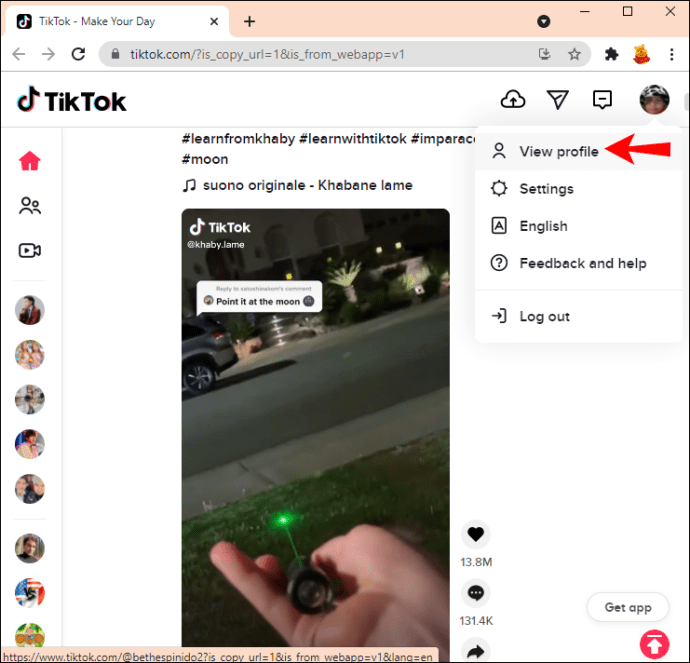
- Додирните „Свиђа ми се“.
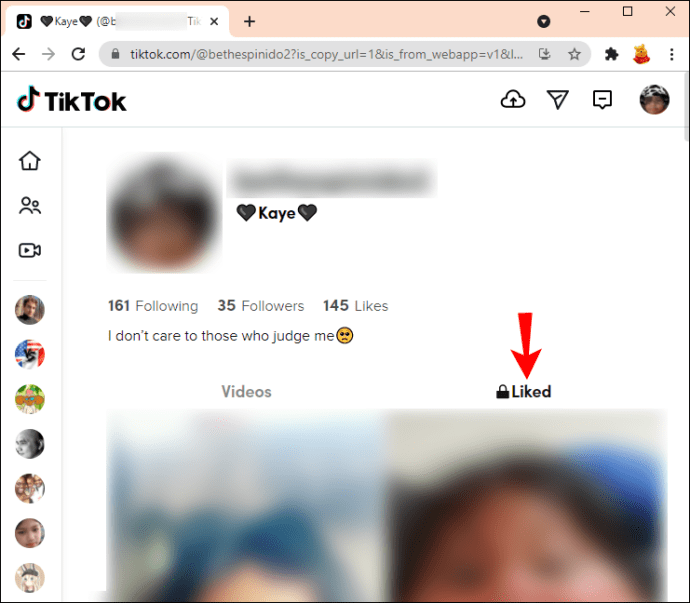
Подразумевано, ваш налог је приватан, тако да само ви можете да гледате видео снимке који вам се допадају. Ако желите, можете да подесите свој налог као јаван, где ће сви имати приступ видео снимцима које сте поставили и које сте лајковали.
Ево како можете да пребаците свој налог на јавни на рачунару:
- Идите на свој профил.
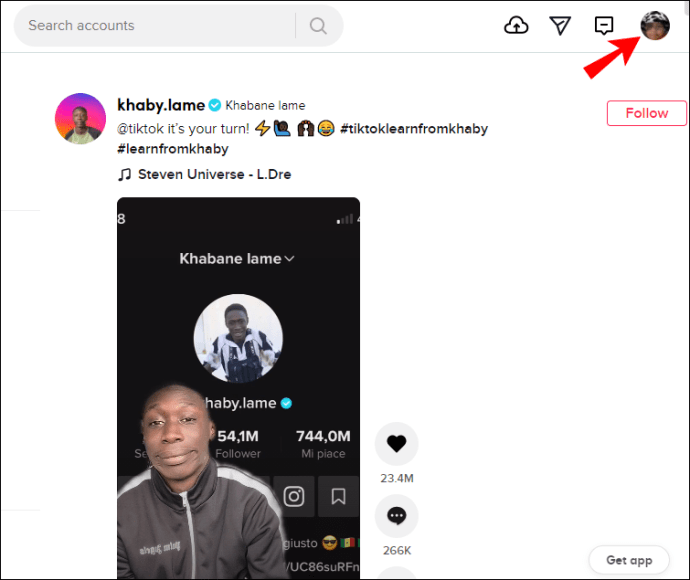
- Додирните „Подешавања“.
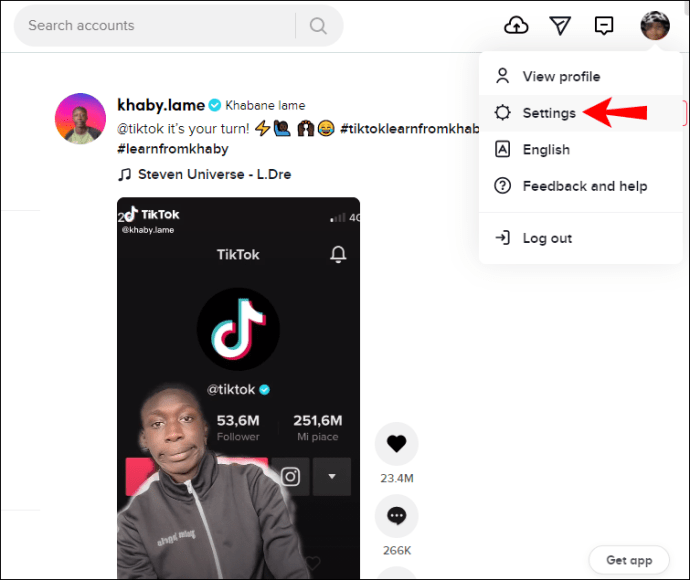
- У одељку „Приватност“ пребаците дугме за пребацивање поред „Приватни налог“. Када ваш налог буде постављен на јавни, дугме за пребацивање ће бити засивљено.
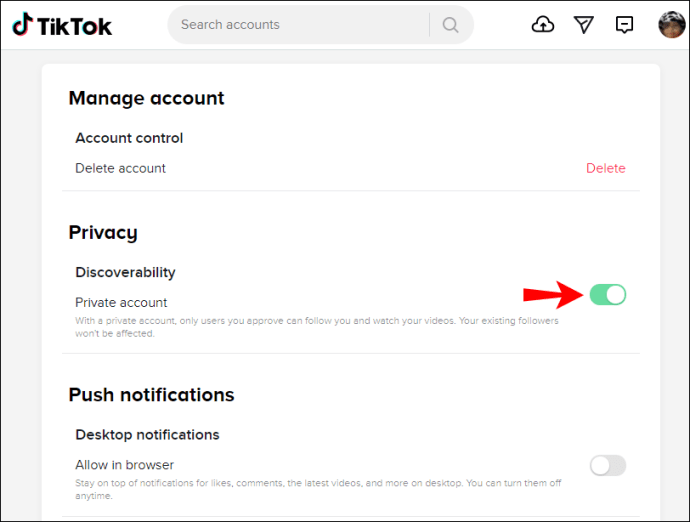
Када је у питању додавање видеа у фаворите, ова опција није доступна у веб верзији ТикТок-а. Пошто ова опција не постоји, није изненађење да нема начина да их видите. Ако желите да погледате видео снимке које сте означили као омиљене, мораћете да користите мобилну апликацију.
ТикТок даноноћно
Са милионима нових видео снимака сваког дана, лако је изгубити појам о стварима на ТикТок-у. Иако ТикТок нема опцију „Историја гледања“, постоји неколико начина да поново погледате своје омиљене видео снимке.
Надамо се да смо разјаснили како да видите историју гледања. Сада можете уживати у скроловању кроз ТикТок без страха да ћете изгубити видео снимке које волите.
Да ли сте страствени ТикТокер? Коју ТикТок функцију највише волите? Обавестите нас у одељку за коментаре испод.